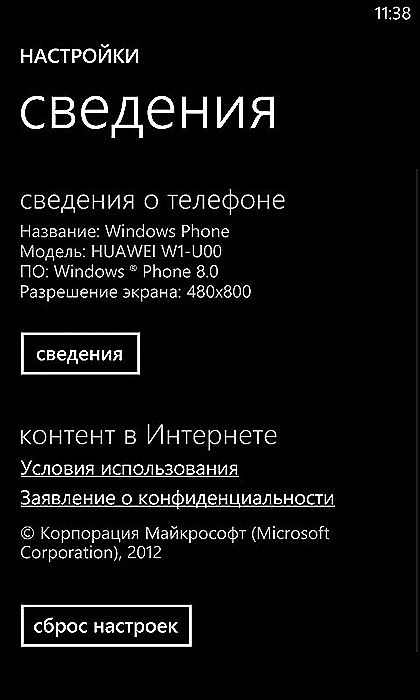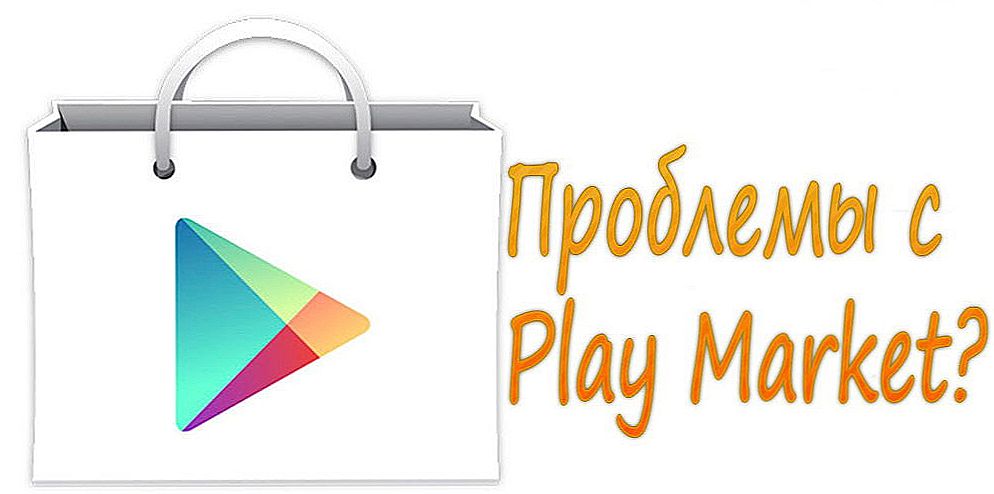Windows Phone je Microsoftov operativni sustav, zamjenjujući Windows Mobile. Nakon što je Microsoft kupio Nokia, glavni smartfoni koji su koristili ovaj sustav bili su Nokia Lumia. Zbog tehničke i funkcionalne privlačnosti Nokia telefona, Windows Phone je uspio osvojiti svoj tržišni udio. Međutim, mnogi ističu da je sustav bio neuspješan, a tijekom nekoliko godina korištenja izazvale su više frustracija među korisnicima.

Kako riješiti probleme s preuzimanjem i instaliranjem aplikacija na Windows Phoneu?
Osim Lumia, Windows Phone je instaliran na nekim smartphone uređajima HTS, Acer, Alcatel, Huawei, Samsung, pa čak i LG. Glavna prednost i prepoznatljiva značajka je integracija s Microsoftovim uslugama, uključujući XBOX Live. Neobična i dizajn sučelja: glavni zaslon u obliku pločica od najvažnijih aplikacija i usluga koje se mogu prilagoditi veličinom i redoslijedom. Ostatak sustava je sličan natjecateljima: aplikacije se mogu preuzeti s trgovine Windows Market, postoje usluge e-pošte, društvene mreže i slanje poruka.
Smartphone modeli su različiti, a najčešći problemi njihove upotrebe isti su za svakoga. Mnogi se korisnici žale da aplikacije nisu preuzete ili instalirane na Windows Phone 8 i starijima, što se često događa nakon ažuriranja.Periodički, program se ruši, kada ponovno pokrenete telefon i ponovo pokrenete aplikaciju, sve se ponavlja.
Načini rješavanja problema s instaliranjem aplikacija
U sustavu Windows Market, kada kliknete vezu, program počinje preuzimati, ali nakon toga proces visi u neograničeno vrijeme. Isto se može dogoditi tijekom instalacije. OS prikazuje proces, ali program se ne pojavljuje na popisu instaliranih. Postoji nekoliko razloga zašto se to može dogoditi:
- Izvršili ste ažuriranje sustava Windows Phone.
- pogrešne postavke;
- nema dovoljno prostora na telefonu;
- problema s računom.
Zapravo, problem je vrlo česta i vjerojatno je povezan s nedostatkom u samom sustavu. Evo rješenja.
Provjerite ispravno postavljanje vremena i datuma u telefonu:
- Idite na "Opcije", zatim "Vrijeme i jezik", odaberite "Datum i vrijeme".
- Poništite odabir opcije za automatsko postavljanje datuma i vremena, a zatim ručno postavite vrijeme, vremensku zonu i datum.

Ručno sinkronizirajte svoj Microsoft račun i potvrdite je:
- Otvorite Osobe, idite na Postavke, kliknite i držite račun, a zatim odaberite sinkronizaciju (za Windows 10 Mobile).U sustavu Windows Phone 8 idite na "Postavke", a zatim "E-pošta i računi", a zatim samo držite i sinkronizirajte poziv.
- Pričekajte do kraja sinkronizacije.

Idite na tržište, provjerite postoje li aplikacije koje su zaglavljene tijekom postupka instalacije ili preuzimanja. Ako postoji, kliknite Otkaži svugdje. Zatim ponovno pokrenite telefon i ručno provjerite sva ažuriranja. Bolje je to učiniti s telefonom koji je priključen na naplatu.
Provjerite profil računa. Ako se ne može pristupiti, na account.microsoft.com, poništite lozinku i unesite novu na telefon. Da biste to učinili, idite na "Opcije", "E-pošta i račun". I stavite krpelj u "E-mail".
Možda je razlog tome što ste povezali previše uređaja s računom. Uklonite nepotrebni uređaj putem web sučelja svog Microsoft računa. Nakon toga morat ćete ponovo postaviti telefon i konfigurirati prijavu na svoj račun.
Evo nekih drugih metoda koje mogu pomoći ako aplikacije nisu instalirane:
- Ažurirajte svoj Microsoft račun: držite ime na telefonu i kliknite "Osvježi" na izborniku koji će se pojaviti. Nakon toga postavite datum i vrijeme i sinkronizirajte.
- Idite na "Opcije", "Sustav", a zatim "Vrati postavke". Prije toga spremite sve podatke u sigurnosnu kopiju na računalu.
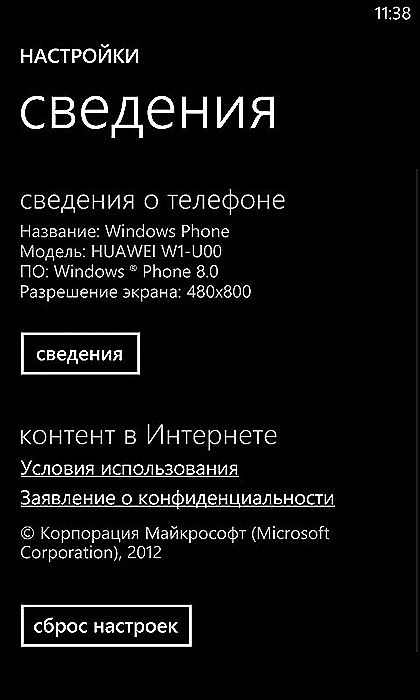
- Ako instalirate aplikaciju na SD karticu, pokušajte ga otkazati, ponovno pokrenuti i preuzeti u memoriju telefona. Ovaj i prethodni odlomak također se primjenjuju kada se program neočekivano sruši tijekom rada ili pri lansiranju.
- Pokušajte u odjeljku "Ažuriranja i sigurnost" u odjeljku "Sigurnosna kopija" u odjeljku "Ažuriranja i sigurnost" i izbrišite stavke "Izrada sigurnosne kopije sadržaja potrebnih aplikacija" i "Postavke arhive, kao što su početni izgled zaslona, računi i zaporke". Možda oni vode do objesiti.
- Provjerite jesu li regionalne postavke telefona u telefonu (Jezik i regija) podudarne s vrijednostima na profilu Microsoft računa.
- Provjerite dostupnost slobodnog prostora u telefonu: u "Postavkama" pronađite "Kontrola memorije". Prikazuje informacije o slobodnom prostoru. Oslobodite memoriju i ponovno pokušajte instalirati softver.
Ako nema odgovora s telefona i nemoguće je unijeti stavku "Parametri", resetiranje se može izvršiti na sljedeći način:
- Držite i istodobno držite tipke za smanjivanje glasnoće i gumb za napajanje sve dok ne započnete vibracije (oko 10-15 sekundi).
- Nakon početka vibracije otpustite gumbe i odmah pritisnite gumb za smanjenje glasnoće dok se na zaslonu ne pojavi uskličnik.
- Pritisnite sljedeće tipke redom: povećavajte glasnoću, smanjite glasnoću, gumb za uključivanje i ponovno smanjite zvuk.
- Pričekajte dok ne završi postupak vraćanja na zadano.
Problemi s instalacijom s SD kartice
Osim preuzimanja s tržišta izravno na telefon, Windows Phone 8 i noviji omogućavaju instaliranje prethodno preuzetih programa s memorijske kartice. Na primjer, ne želite preuzimati veliku količinu putem Wi-Fi mreže ili gdje nema bežičnih mreža. Tada možete preuzeti instalacijske datoteke programa na računalo iz službene trgovine, a kasnije ih instalirati s kartice na uređaj.

Istovremeno, Windows Phone ponekad daje pogrešku "Ne može se instalirati aplikacija organizacije". Razlog može biti sljedeći:
- Preuzeli ste neslužbene datoteke. Windows Phone zatvoreni je sustav koji ne dopušta instalaciju programa treće strane. Naravno, zaštita se može zaobići nekim manipulacijama, ali ovdje ćete riskirati gubitak jamstva ili potpuno uništiti telefon.
- Aplikacija koju ste preuzeli već je uklonjena iz trgovine pa je telefon blokirao.
Rješenje problema u kojem ne možete instalirati aplikaciju organizacije smanjuje se na točan preuzimanje i instalaciju:
- Preuzmite XAP datoteke u službenoj trgovini.
- Kopirajte ih u korijenski direktorij memorijske kartice.
- Vratite se u trgovinu, vidjet ćete da se pojavila stavka SD kartice.
- Idite na njega, označite aplikaciju i kliknite Instaliraj.
Treperi smartphone
Ako problemi s telefonom nisu riješeni svim navedenim metodama, smatrat će se da je to pogreška. To se obično vrši u servisnom centru, no za Nokia Lumia modele postoji poseban program Nokia Software Recovery Tool koji vam omogućuje da to učinite kod kuće bez posebnog znanja.
Redoslijed treptaja:
- Instalirajte program na računalo.
- Otvorite program i povežite smartphone.
- Kliknite "Instaliraj".
- Prihvatite uvjete i pričekajte dok ne instalirate firmver na računalo.
- Nakon toga započinje instalacija firmvera na telefonu.
- Kliknite Završi i odspojite telefon.
To su načini za rješavanje problema kada aplikacije nisu učitane ili instalirane. Pokušajte s različitim opcijama, počevši od najosnovnijih. Ako imate ideju zašto čak i aplikacije na pametnim telefonima pada ili ne preuzimaju i kako ih riješe, ostavite komentare i podijelite svoje mišljenje s drugim korisnicima.